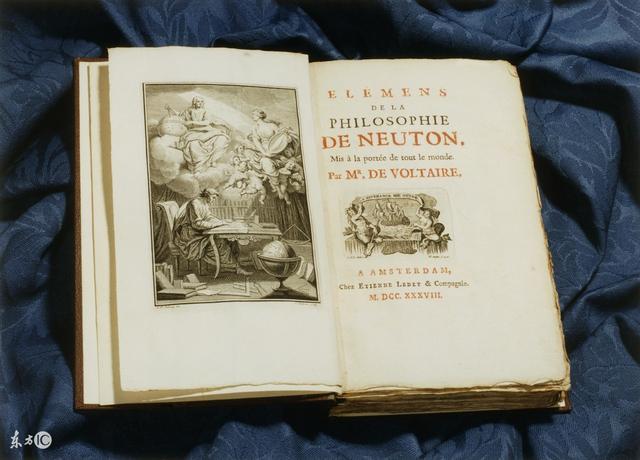单位局域网ftp服务器搭建方法(零失败01-搭建局域网ftp服务器)
零失败:搭建局域网Ftp服务器,总共两步:IIS web配置和站点配置。
一、IIS Web配置
1.1 控制面板中找到“程序”并打开(控制面板CMD快捷命令:win r输入control)

1.2 程序界面找到“启用或关闭Windows功能”并打开

1.3 上面两步也可以简化为一步:按【Win R】快捷键打开运行对话框,输入“optionalfeatures”后,按回车键

1.4 从“启用或关闭Windows功能”弹窗中找到Internet Information Services(或者中文版Internet信息服务)并打开(或者运行下输入inegmtr),选择勾选


二、配置IIS Web站点
2.1 开始菜单搜索“IIS”并点击进入IIS管理器(或者运行命令行中输入下输入inegmtr)


2.2 新建FTP站点
2.2.1 新建FTP服务器根目录文件夹

2.2.2 查看本机ip地址,后续访问Ftp地址需要用到;IP查看方法:(1)控制面板-网络和共享中心-网络连接-选择对应的网卡后点击详细信息;或者cmd下输入命令:(2)打开cmd输入ipconfig)




CMD命令下下输入ipconfig
2.2.3 IIS网站管理器界面左边导航栏找到“网站”,右键弹出菜单。或者运行下输入inetmgr


2.2.4 IIS网站管理器“网站”右键弹出菜单点击“添加FTP站点”

2.2.5 配置网站(网站名称:FtpSite 物理路径:E:\ftpserver 本机IP地址(从下拉菜单选择):172.32.254.250)
Ftp站点名称和物理路径设置


ftp默认的端口号是21,因此IP 端口号一般不变

身份验证和授权信息设置

三、测试FTP站点(先在物理路径:E:\ftpserver)
3.1 浏览器或者文件管理器地址栏输入ftp地址(ftp://172.32.254.250)

输入FTP地址时发现需要用户和密码,默认就可以直接访;但一般设置密码以增强安全性。
3.2 IIS管理器中的FTP身份验证里面配置启用匿名身份认证(无密码)

3.3 再次测试,浏览器或者文件管理器地址栏输入ftp地址(ftp://172.32.254.250)
3.4 配置FTP站点用户名和密码
3.4.1 IIS管理器中的FTP身份验证里面配置禁用匿名身份认证同时启用基本身份认证(再次访问就会要求输入用户名和密码)

3.4.2 此电脑(桌面计算机图标右键)—>管理->本地用户和组->用户->新建一个用户,并设置密码


备注:细心的你可能已经发现这里的账户就是我们计算机的账户,所以说我们应该可以使用自己登录电脑的用户名和密码来登录FTP站点,不用新建这个admin用户都可以。
3.4.3 再次测试,浏览器或者文件管理器地址栏输入ftp地址,输入用户名:admin,密码:1234(ftp://172.32.254.250)
,免责声明:本文仅代表文章作者的个人观点,与本站无关。其原创性、真实性以及文中陈述文字和内容未经本站证实,对本文以及其中全部或者部分内容文字的真实性、完整性和原创性本站不作任何保证或承诺,请读者仅作参考,并自行核实相关内容。文章投诉邮箱:anhduc.ph@yahoo.com